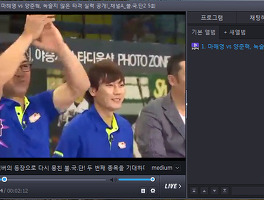안녕하세요 시아입니다
이번에 컴퓨터를 세팅 하면서 느낀 건 지워지면 안되는 자료들은 이리저리로 옮기는 작업이 쉽지만은 않더라고요
그래서 이제는 " 보내기"기능을 써야겠다는 생각에 백업본을 만들기전 보내기 세팅을 했습니다
파일을 선택 후 마우스 우측 버튼을 누르면 보이는 " 보내기(N) "기능
지금까지 보내기 기능이 이렇게 편한 건지 처음 알았습니다
보내기 기능을 세팅 하기 위해서는 일단 " 숨긴 폴더 "를 설정을 풀어줘야 합니다
아무 폴더나 들어가셔서
" 구성 -> 폴더 및 검색옵션 "를 클릭 해 주세요
폴더 옵션 창이 뜹니다
" 보기" 탭을 클릭하세요
" 고급 설정 " 항목을 내리다 보면
" 숨긴 파일 및 폴더 "가 있습니다
" 숨긴 파일, 폴더 및 드라이브 표시 "를 체크 하시고 " 확인 "을 클릭 하세요
" C드라이브 -> 사용자 -> " 사용중이신 사용자게정 " -> AppData -> Roaming -> Microsoft -> Windows -> SendTo "
로 들어가 주세요 [ AppData 가 숨긴 폴더이기에 숨긴 폴더를 풀어준 겁니다 ]
그런 다음 지워지면 안될 자료를 보관 할 폴더를 " SendTo "로 드레그 해주세요
각자 취항에 맞게 세분화 하여 옮겨 주세요
전 포스팅을 위해 간단하게 " 백업 "폴더 하나만 만들었습니다
이렇게 옮겨졌으면
숨긴 폴더 설정 하신 곳으로 다시 가셔서 숨긴 폴더를 표시안함으로 설정을 바꿔주세요
탐색기에 그대로 노출되어있으면 잘못하여 삭제 할 위험이 있으니
옮기고 싶은 파일이나 폴더를 마우스 우측 버튼을 클릭하시고
보내기(N) 에 가시면 " 백업 "이라는 폴더가 새로 생긴 걸 확인 할 수 있습니다
※ 보내기 기능은 파일을 복사하는 기능이니 유의 하셔서 활용 해 주세요
'Computer > 컴퓨터 활용' 카테고리의 다른 글
| 크롬에서 유튜브를 광고없이 즐기자 (1) | 2016.02.12 |
|---|---|
| 녹스 앱플레이어를 이용해 보자 (2) | 2016.01.16 |
| 유투브영상을 다음 팟으로 보는 방법 (2) | 2015.10.29 |
| 윈도우7에서 크롬을 사용하다보면 폰트가 흐릴 때 (5) | 2015.07.05 |
| [우분투 14.04.02 LTS] Universal USB Installer를 이용하여 리눅스설치용 USB를 만들어보자 (0) | 2015.03.03 |